Skriva ut rekommenderade objekt och bilder som visas i bildspel
Du kan skriva ut rekommenderade objekt och bilder som visas som bildspel i Image Display på skrivbordet med enkla steg.
 Viktigt!
Viktigt!
-
Om du vill använda Image Display måste du installera Quick Menu. Du kan hämta Quick Menu från Canon-webbplatsen.
Du måste vara ansluten till Internet för att hämta programvaran. Internetanslutningsavgifter gäller.
 Obs!
Obs!
- När du registrerar information om personer/händelser för foton kommer rekommenderade objekt att visas som bildspel i Image Display. Se "Använda objektrekommendationsfunktionen" för mer information.
- Se "Quick Menu-handboken" för din modell på startskärmen för Onlinehandbok för information om hur du hanterar bildspel som visas i Image Display.
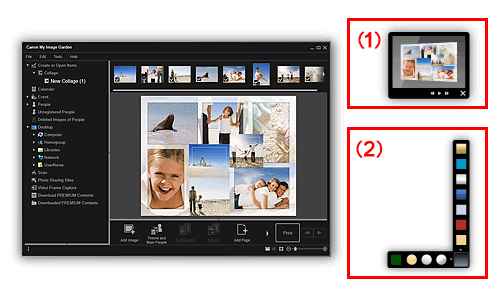
- (1) Image Display
- (2) Quick Menu
-
Klicka på ett objekt eller en bild som visas i Image Display.
My Image Garden startar. När du klickar på ett objekt visas det på redigeringsskärmen i Skapa eller öppna objekt (Create or Open Items). När du klickar på en bild visas Kalender (Calendar)-vyn i dagvyn.
-
Klicka på Skriv ut (Print).
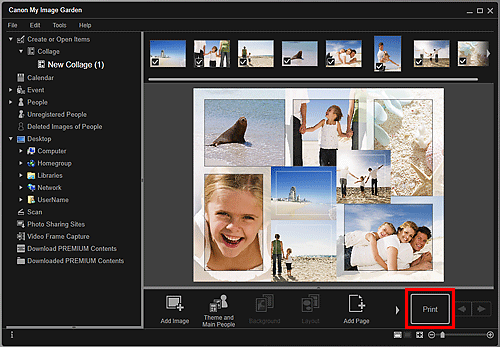
Dialogrutan Utskriftsinställningar visas.
-
Ange antalet kopior som ska skrivas ut, skrivare och papper som ska användas osv.
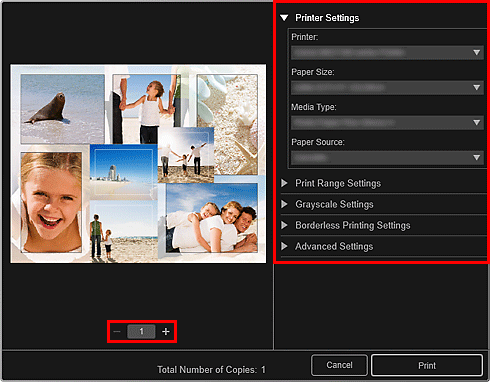
 Obs!
Obs!- Se "Dialogrutan Utskriftsinställningar" för mer information om dialogrutan Utskriftsinställningar.
-
Klicka på Skriv ut (Print).
 Obs!
Obs!
-
Du kan korrigera eller förbättra bilderna innan du skriver ut dem.
-
Du kan byta bilder i objekt.

